
С 1999 года Steam покоряет персональные компьютеры, предлагая удобный способ получения компьютерных игр. Мало кто из уверенных пользователей ПК, не знает что такое Steam. Фанаты игровых консолей заявляют, что игры на ПК не нужны, так как есть консоли, но вот уже почти 20 лет, Steam убеждает нас в обратном, доказывая, что с помощью него, пользователю не нужно больше искать игры и сопутствующее им программное обеспечение. В этой статье, раскрою 5, не всем известных возможностей Steam.
1. Перемещение игр между дисками
Одной из недавно добавленных возможностей Steam, является возможность перемещать игры между жесткими дисками.
Во-первых, вам нужно добавить дополнительную папку для установки Steam игр. Чтобы сделать это, перейдите в раздел «Настройки -> Загрузки -> Папки библиотеки Steam», а в открывшемся окне нажмите «Добавить папку». После того, как вы сделали это, пройдите в библиотеку, щелкните правой кнопкой мыши по игре, которую вы хотите переместить, а затем перейдите в раздел «Свойства -> Локальные файлы -> MOVE INSTALL FOLDER»
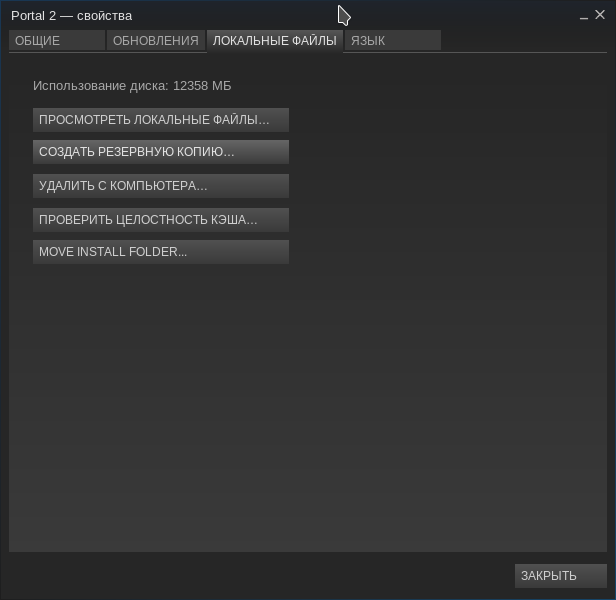
2. Получить возврат средств
Возврат денег и цифровые покупки никогда не были лучшими друзьями, но времена меняются. Политика службы возвратов Steam все еще немного туманная, но всё же, вы можете запросить возврат в течение четырнадцати дней с момента покупки игры, при условии, что вы играли менее двух часов. Лично я знаю людей, которые регулярно покупают новые игры, тестируют час-полтора и запрашивают возврат средств.
Чтобы запросить возврат перейдите на страницу Поддержки Steam, нажмите «Покупка,» прокрутите вниз до игры, которую вы хотите вернуть, нажмите на нее, а затем выберите «Я хотел бы вернуть деньги.» Если вы соответствуете указанным выше условиям, с возвратом не должно быть проблем, но даже если вы не будете им соответствовать и опишите причину возврата, например как технические проблемы, то Steam рассмотрит ваше обращение, и тут уж как повезёт.
3. Steam Family Sharing
Думаю, одна из лучших особенностей Steam, это функция Family Sharing, позволяющая делиться вашей библиотекой игр, с другими пользователями Steam. Единственный недостаток, в том, что вы не можете играть в игру в библиотеке другого человека, в то время как он сам в неё играет.
Чтобы поделиться, необходимо войти в Steam в «Настройки -> Семья», а затем отметьте чекбокс «Поделиться библиотекой с этим компьютером». Далее пройдёте в интуитивно понятное окно, где сможете добавить до 5 аккаунтов.
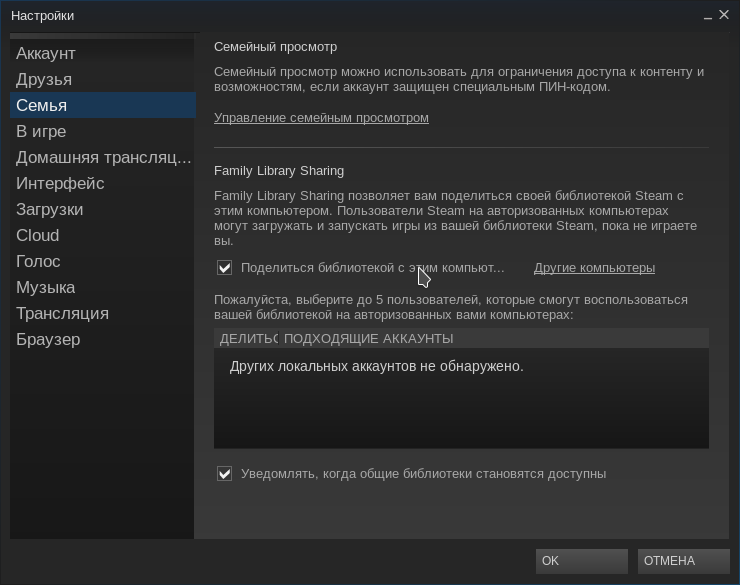
Вот и всё. Делитесь с друзьями новыми играми!
4. Трансляции
Если ваши игры установлены на мощном игровом ПК в одной комнате, а вы желаете играть на экране Плазмы в гостиной, то вы можете транслировать игру на ноутбук подключенный в гостиной к Плазме, сама игра при этом будет работать на мощностях игрового ПК. Ключевым условием является общая сеть между машинами. Единственный не очень приятный нюанс, заключается в том, что на игровом мощном ПК может быть установлен Linux, на ноутбуке же, должна быть установлена ОС Windows, принимать трансляции из Linux, к сожалению пока нет возможности.
В меню Steam, перейдите в раздел «Настройки -> Трансляции» и отметьте чекбокс «Включить трансляцию». Далее, войдите в свой аккаунт Steam, с ноутбука на котором запущенна Windows, выберите игру, которую вы хотите играть, и выберите опцию Трансляция.
5. Установка нескольких игр
Это очень удобный трюк в случае переустановки системы, или если ваш друг расшарил вам свою библиотеку игр.
Открыв Steam клиент, выберите раздел «Библиотека» и удерживая ctrl выделите необходимые к установке игры, затем вызвав правой кнопкой мыши контекстное меню, нажмите установить. Так же можно их удалить, или добавить в избранное.

Несмотря на дружелюбность Steam, всегда останутся недовольные его работой люди. Лично я считаю его наиболее надежной и удобной игровой платформой современности. Если Вам известны какие-либо интересные и нужные функции Steam, которыми вы хотели бы поделиться, пишите в комментариях.